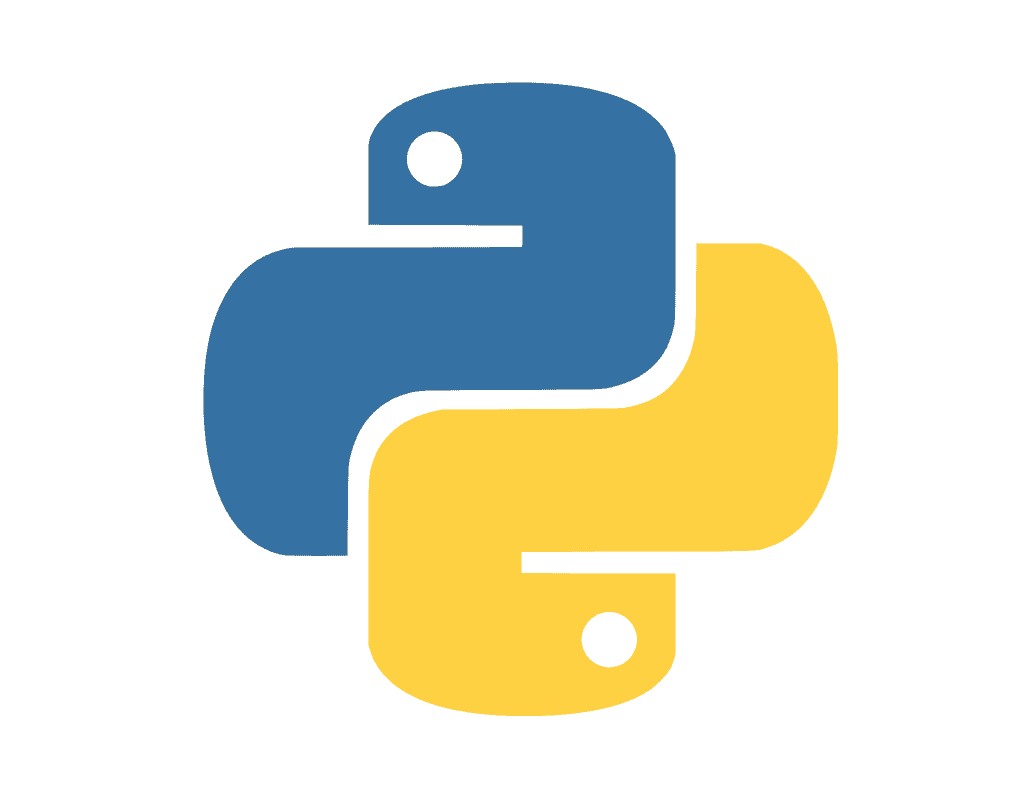Empezando con Python: ¿Porqué Python?, instalación y configuración
Python es un lenguaje de programación interpretado, lo que significa no necesita ser compilado y este no genera un ejecutable como en el caso de muchos otros lenguajes de programación como Java, es multiplataforma y soporta programación orientada a objetos.
En esta primera entrada de Python hablaremos sobre Python, algunas de sus características, ventajas, instalación y configuración para dejar todo listo para empezar a trabajar con Python; pero antes de eso hablaremos un poco de porqué trabajar con Python.
El increíble crecimiento de Python en los últimos años
Python es un lenguaje de programación que a experimentado un crecimiento enorme en los últimos años como podemos apreciar en la siguiente gráfica:

Imagen via Stack Overflow
Como puedes apreciar, Python no ha hecho más que crecer y no hay nada como aprender algo nuevo que se encuentra con un gran nivel de popularidad en la actualidad y seguramente a futuro seguirá manteniendose así.
¿Por qué Python?
Python para todo: apps web, escritorio, multiplataforma y portable
Python no es un lenguaje con el cual solo podemos desarrollar para Web empleando uno de los muchos framework como lo es Django, entre muchos otros que existen:
También podemos emplearlo para desarrollar en aplicaciones de escritorio multiplataformas para Windows, Mac y por supuesto Linux; a lo que nos lleva que Python es portable entre todas estas plataformas.
Multiplataforma y más de 127000 librerias
Python tiene más de 127000 librerías en su repositorio de software oficial y en Github hay más de 600000 repositorios que podemos emplear en nuestro proyectos.
Python es facil de aprender
Python tiene una sintaxis limpia y simple que no tiene para nada la complejidad que ofrece Java en este aspecto, la sintaxis de Python se podría decir que está simplificada a su más mínima expresión; Python hace hincapié en la sintaxis que al no emplear llaves para separar secciones de código si no la simple alineación (mediante tabulación o espaciado simple) favorece la legibilidad y organización del código.
No es necesario declarar tipos de datos, al igual que ocurre en PHP o JavaScript, es simple y simplificado también en este aspecto.
Instalando Python en nuestra PC
Si has llegado a esta sección de esta entrada, entonces seguramente estás entusiasmado para hacerte con una copia de Python para a posterior trabajar con Python.
Desde la siguiente página desde la sección de descarga:

Aqui seleccionamos la versión de Python que se ajuste a nuestro sistema operativo que puede ser Linux, Mac y por supuesto, Windows, en Linux es muy probable que ya tengamos alguna versión de Python preinstalada con el sistema en tal caso podemos actualizarla o dejarlo como esta; desde Windows seleccionamos la última versión del famoso lenguaje de programación que para el momento es la 3.6.4 y luego procedemos a su instalación con el ya conocido en Windows que es siguiente, siguiente siguiente... al menos que quieras hacer alguna configuración en especifico.
Modificando la variable de entorno PATH de nuestro sistema
Lo siguiente que tenemos que hacer es colocar Python en nuestro ambiente de sistema, lo que hacíamos con Java con el Java_Home pero con Python, y de esta forma podremos emplear Python desde la consola de Windows o Linux sin ningún problema sin importar en la ruta en la que nos encontremos.
Para hacer esto, nos vamos a la ubicación en donde instalamos Python, copiamos la ruta de instalación que en mi caso es la siguiente:

Para Windows, nos vamos a Equipo/Computer, nos ubicamos sobre "Este Equipo" y luego "Propiedades":

Y ahora sobre "Configuración avanzada del sistema":

Luego sobre el botón de variables de entorno:

Aquí nos saldrá un listado con algunas rutas de la cual nos interesa modificar sobre la variable Path:

Nos posicionamos sobre ella (la seleccionamos) y clic sobre editar y agregamos nuestro Path:

Con esto tenemos todo lo necesario para poder empezar a trabajar con Python como veremos en posteriores entradas.
Cómo actualizar Python
Índice de contenido
- El increíble crecimiento de Python en los últimos años
- ¿Por qué Python?
- Python para todo: apps web, escritorio, multiplataforma y portable
- Multiplataforma y más de 127000 librerias
- Python es facil de aprender
- Instalando Python en nuestra PC
- Modificando la variable de entorno PATH de nuestro sistema
- Cómo actualizar Python
- ¿Por qué actualizar?
- ¿Cómo actualizar Python?
- Instalación paso a paso
- Verificando la instalación
- Conclusión
- PIP
- ¿Cómo eliminar todos los paquetes instalados por pip con un solo comando?
- pip not funciona en una instalación de Python
- 1. Verifica la instalación de pip
- 2. Añade pip al PATH
Te voy a mostrar cómo puedes actualizar tu versión de Python. En mi caso, tenía una bastante antigua.
Para saber qué versión tienes instalada, puedes usar python3 --version o simplemente python --version, dependiendo de tu sistema operativo. A veces responde con uno, a veces con el otro —vaya uno a saber por qué.
$ python -VEn mi caso, me devuelve esta versión: Python 3.9.6, y buscando un poco en Google descubrí que fue lanzada en 2021. Estamos en 2025, así que claramente está desactualizada.
¿Por qué actualizar?
Intentando instalar Django, me encontré con un error: no podía satisfacer la versión mínima requerida. El sistema me obligaba a usar versiones antiguas de Django (como la 4, 3 o 2), lo cual no me sirve. Por eso necesitaba actualizar sí o sí.
¿Cómo actualizar Python?
1. Descargar desde la página oficial
Primero, ve a la página oficial:
https://www.python.org
Ahí puedes descargar la última versión para tu sistema operativo.
2. Alternativas según el sistema
En Mac: puedes usar directamente el instalador o también herramientas como Homebrew.En Linux: puedes actualizar Python mediante el gestor de paquetes correspondiente (apt, dnf, etc.).
En Windows: descarga el instalador desde python.org. Durante la instalación, asegúrate de marcar la opción que dice "Add Python to PATH". Eso permite que puedas usar Python desde la terminal (CMD o PowerShell) sin complicaciones.
Instalación paso a paso
Una vez descargado el instalador:
- Acepta las licencias.
- Coloca tu contraseña si estás en Mac.
- Espera... (puede tardar un poco, así que paciencia).
- En mi caso, se instaló la versión 3.13.5, que es la última disponible a la fecha de hoy.
Verificando la instalación
Una vez instalado, abre una nueva terminal (esto es importante). Escribe:
$ python3 --versionY ya deberías ver algo como:
Python 3.13.5¡Listo! Ya tienes la versión actualizada. En mi caso, sobreescribió automáticamente la versión anterior.
Conclusión
Estos pasos deberían funcionar tanto en Mac, como en Windows y Linux (con pequeñas variaciones). Y como ves, ya no hace falta preguntarle a Google qué versión tienes o si es compatible con tal o cual librería. ¡Ya estás actualizado!
PIP
Adicionalmente a Python, se instala una herramienta llamada pip que nos permite gestionar paquetes en nuestro proyecto en Django; por ejemplo, si queremos programar en Django, debemos ejecutar algo como esto:
$ pip install djangoO Flask:
$ pip install flaskPara desinstalar un paquete, tenemos el comando de "pip uninstall"
$ pip uninstall flaskOtro comando muy útil es el que nos permite saber cuáles paquetes tenemos instalado en un proyecto; como sucede con otros ambientes como Node o PHP con Composer, en Python muchas veces cuando los paquetes instalados contienen dependencias; por ejemplo, en el caso de Django, al instalar Django, se instalan las siguientes dependencias:
$ pip install django
asgiref==3.7.2
Django==5.0
sqlparse==0.4.4
tzdata==2023.3Para conocer las dependencias, tenemos el siguiente comando:
$ pip freezeCuya salida podemos guardar en un archivo, que por convención se llama cómo requirements.txt:
$ pip freeze > requirements.txtEste archivo lo podemos usar ahora para instalar las dependencias de un proyecto con las versiones exactas; muy útil cuando estás desarrollando un proyecto en Python con múltiples personas o cuando pasas a producción o simplemente cuando necesitas ejecutar el proyecto en múltiples PCs:
$ pip install -r requirements.txtEn definitiva, es una herramienta fundamental para el desarrollo de software. Vamos a conocer algunos problemas o casos que podemos tener con pip.
¿Cómo eliminar todos los paquetes instalados por pip con un solo comando?
Con un sencillo comando de Python, es posible desinstalar todos los paquetes que tengamos instalados de un proyecto o aplicación:
pip freeze | xargs pip uninstall -yEste comando lo podemos usar en un ambiente virtual (que veremos más adelante) perfectamente; esta solución es útil cuando queremos actualizar un proyecto con las últimas dependencias.
pip not funciona en una instalación de Python
Cuando instalamos Python en sistemas operativos como Windows, MacOS o alguna distribución de Linux muchas veces tenemos problemas con acceder a la herramienta de pip la cual es indispensable y permite la gestión de paquetes de Python.
En esta entrada, veremos algunos posibles pasos que puedes tomar en cuenta para solucionar este problema.
1. Verifica la instalación de pip
Antes de asumir que hay un problema real con pip, asegúrate de verificar si está instalado correctamente. Abre una ventana de CMD o Terminal y ejecuta el siguiente comando:
python -m pip --versionAqui estas ejecutando la pip como un módulo de Puthon, si esto muestra un mensaje de error, es posible que pip no esté instalado correctamente. En ese caso, puedes reinstalar Python desde cero y estas pendiente de si te da algun problema al momento de instalar.
2. Añade pip al PATH
Si pip está instalado pero aún no funciona, verifica si está en tu variable de entorno PATH. Por lo general, pip se instala en la ruta C:\Python38\Scripts\pip de forma predeterminada. Puedes verificar si está en tu PATH escribiendo el siguiente comando en una ventana de CMD:
echo %path%Es muy importante de si estas instalando Python mediante el instalador que puedes encontrar en la página oficial, que selecciones la opción de agregar Python al Path del sistema, que lo puedes ver en la primera ventana al momento de ejecutar la ventana de instalación.
En MacOS puedes agregar el path de la siguiente forma:
Escribe nano ~/.bash_profile y presiona Enter.
Agrega la siguiente línea al archivo:
export PATH="$PATH:/Library/Frameworks/Python.framework/Versions/X.Y/bin"Si estas empleando herramientas como homebrew, usualmente ya esta te agrega Python en el path del sistema.
Siguiente paso, da los primeros pasos con Python.
Acepto recibir anuncios de interes sobre este Blog.
Se explica las ventajas que tiene el lenguaje de programación Python en el desarrollo de software, como hacerse con el instalador de Python y como instalar y configurar Python en una PC con Windows.